之灵数码网将带领大家一起认识如何清理笔记本灰尘,希望可以帮到你。
如何高效清理笔记本灰尘:保持设备性能的小秘籍
在快节奏的数字化生活中,笔记本电脑已成为我们工作、学习乃至娱乐不可或缺的工具。然而,长时间的使用往往会让它们积累不少灰尘,这不仅影响美观,更可能导致散热不畅、系统运行缓慢甚至硬件损坏。因此,定期清理笔记本灰尘是维护其性能、延长使用寿命的关键步骤。下面,就让我们一起探索如何高效清理笔记本灰尘,让你的“数字伙伴”焕然一新。
一、准备工具:专业装备是成功的一半
在开始清理之前,确保你准备了以下必要工具:- 小型螺丝刀套装:用于拆卸笔记本底部的螺丝。- 压缩空气罐:安全有效地吹走难以触及的灰尘。- 无绒布或微纤维布:轻柔擦拭键盘、屏幕及外壳。- 少量异丙醇(酒精):用于清洁难以去除的污渍,但务必避免直接接触电路板。- 磁性螺丝刀头(可选):便于拆卸和安装微小螺丝,防止丢失。
二、断电与拆卸:安全第一
在动手之前,务必关闭笔记本,拔掉所有外接电源和线缆,并移除电池(如果可拆卸)。接下来,使用小型螺丝刀轻轻拆下笔记本底部的螺丝,并将底盖放置在干净平稳的表面上。注意标记螺丝位置或分类存放,以免混淆。
三、深度清洁:细致入微,无遗漏
① 风扇与散热片:这是灰尘聚集的重灾区。使用压缩空气罐从风扇进气口吹气,清除积累的灰尘。注意保持一定距离,避免压力过大损坏内部组件。② 主板与接口:用压缩空气轻轻吹拂主板表面和接口处,但要非常谨慎,避免触及任何电子元件。③ 键盘与触控板:使用无绒布蘸取少量异丙醇清洁,注意不要让液体渗入键盘下方。④ 屏幕与外壳:用干燥的微纤维布轻轻擦拭屏幕,避免使用含有研磨颗粒的清洁剂。外壳同样用布擦拭干净。
四、重组与检查:确保一切复原如初
在重新安装底盖前,仔细检查所有部件是否都已清洁干净,确保没有遗落的螺丝。然后,按照拆卸的相反步骤逐一安装,并注意拧紧螺丝,避免过紧导致损坏。最后,重新连接电池和外接电源,开机检查笔记本是否正常工作,特别注意风扇运转声音是否恢复正常。
五、日常维护:防患于未然
为了保持笔记本的最佳状态,建议定期进行简单的日常维护:- 使用笔记本电脑支架提升底部空间,改善空气流通。- 避免在灰尘多或通风不良的环境中使用。- 定期使用压缩空气罐清理键盘缝隙和散热口。- 安装防尘网或防尘垫,减少灰尘进入。
总之,定期清理笔记本灰尘是维护其高效运行、延长使用寿命的重要措施。通过上述步骤,你不仅能有效清除积累的污垢,还能提升笔记本的散热效率,确保它在关键时刻不掉链子。记住,安全第一,细致入微,让你的笔记本始终保持最佳状态,陪伴你走过每一个重要的数字时刻。


